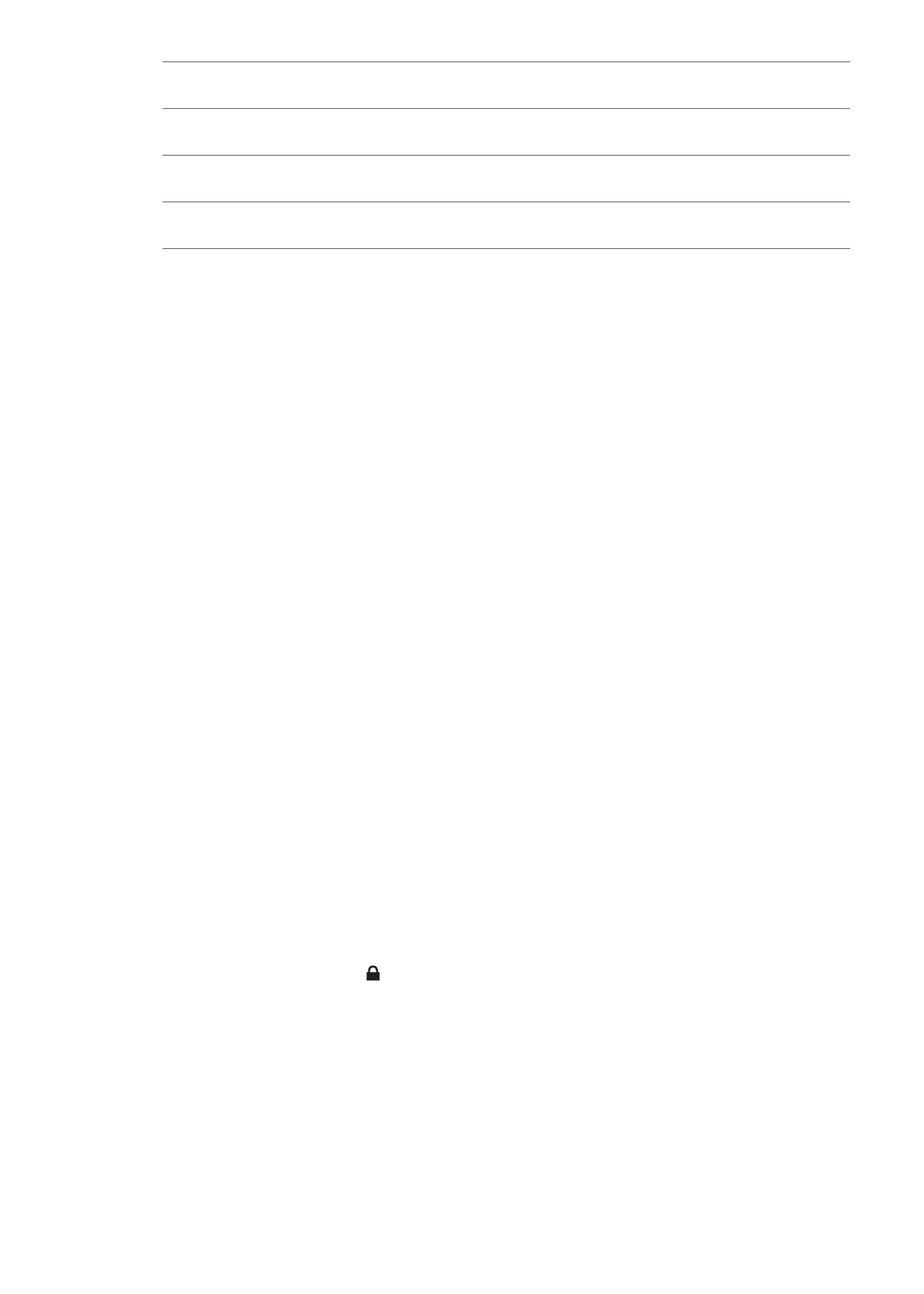
Synkronisere med iTunes
Synkronisering med iTunes kopierer informasjon fra datamaskinen til iPhone, og omvendt. Du kan
synkronisere ved å koble iPhone til datamaskinen ved hjelp av Dock Connector-til-USB-kabelen,
eller du kan konfigurere iTunes for trådløs synkronisering via Wi-Fi. Du kan konfigurere iTunes
for synkronisering av musikk, bilder, video, podcaster, programmer og mye annet. Hvis du vil ha
informasjon om synkronisering av iPhone med en datamaskin, åpner du iTunes og velger iTunes-
hjelp fra Hjelp-menyen.
Konfigurer trådløs iTunes-synkronisering: Koble iPhone til datamaskinen ved hjelp av Dock
Connector-til-USB-kabelen. I iTunes slår du på «Synkroniser med Wi-Fi» i Oversikt-panelet for
enheten.
Når Wi-Fi-synkronisering er slått på, synkroniseres iPhone automatisk hver dag. iPhone må
være tilkoblet en strømkilde, både iPhone og datamaskinen må være tilkoblet samme trådløse
nettverk, og iTunes må være åpent på datamaskinen. Hvis du vil vite mer, kan du lese «Wi-Fi-
synkronisering» på side 170.
Tips for synkronisering med iTunes
Hvis du bruker iCloud til å lagre kontakter, kalendere, bokmerker og notater, må du ikke
Â
synkronisere dem til enheten ved hjelp av iTunes.
Innhold du har kjøpt fra iTunes Store eller App Store på iPhone, synkroniseres med iTunes-
Â
biblioteket. Du kan også kjøpe eller laste ned innhold og programmer fra iTunes Store på
datamaskinen og deretter synkronisere med iPhone.
I Oversikt-panelet kan du konfigurere iTunes til å synkronisere enheten automatisk når den er
Â
tilkoblet datamaskinen. Hvis du vil overstyre dette midlertidig, holder du nede Kommando og
Tilvalg (Mac) eller Skift og Kontroll (PC) til du ser at iPhone-enheten vises i sidepanelet.
Marker «Krypter
Â
iPhone-sikkerhetskopi» i Oversikt-panelet hvis du vil kryptere informasjonen
som lagres på datamaskinen når iTunes lager sikkerhetskopier. Krypterte sikkerhetskopier er
merket med et låssymbol , og du må oppgi et passord for å gjenopprette sikkerhetskopien.
Hvis du ikke velger dette alternativet, vil passord (for eksempel for e-postkontoer) ikke
inkluderes i sikkerhetskopien og må oppgis på nytt hvis du bruker sikkerhetskopien til å
gjenopprette enheten.
Når du synkroniserer e-postkontoer i enhetens Info-panel, overføres kun innstillingene fra
Â
datamaskinen til iPhone. Endringer du utfører i en e-postkonto på iPhone, påvirker ikke
kontoen på datamaskinen.
I enhetens Info-panel klikker du på Avansert for å velge alternativer som lar deg
Â
erstatte
informasjonen på iPhone med informasjonen fra datamaskinen under neste synkronisering.
18
Kapittel 2
Komme i gang
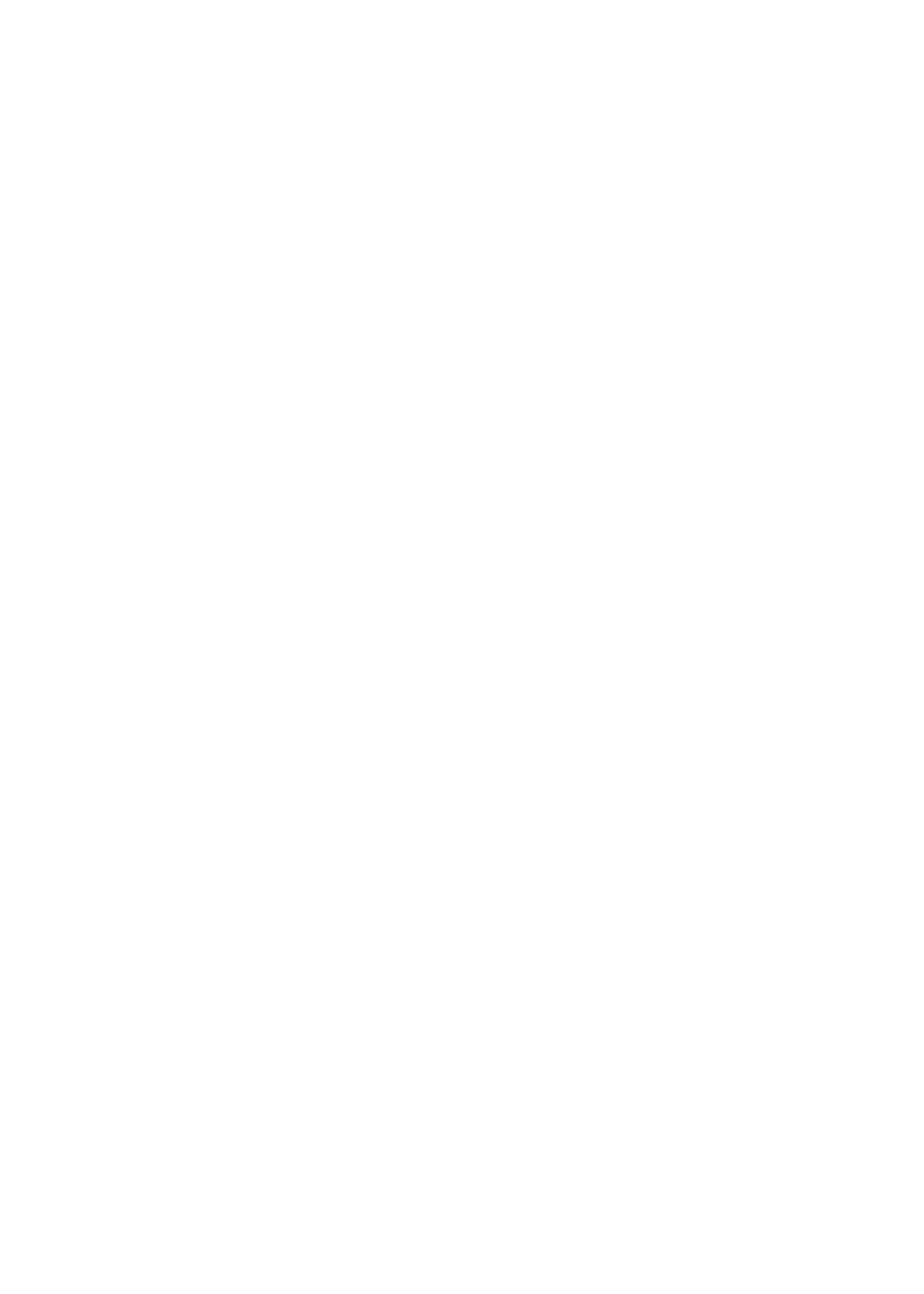
Hvis du hører på en podcast eller lydbok, arkiveres informasjon om hvor langt du har kommet,
Â
når du synkroniserer innhold med iTunes. Hvis du begynte å lytte på iPhone, kan du fortsette
der du slapp, i iTunes på datamaskinen – og omvendt.
I enhetens Bilder-panel kan du synkronisere bilder og video fra en mappe på datamaskinen.
Â
19
Kapittel 2
Komme i gang